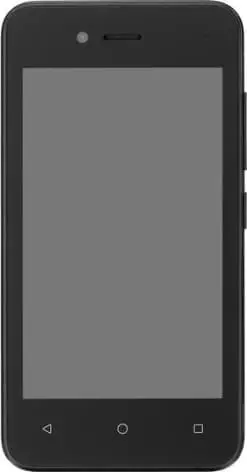Cómo borrar el almacenamiento en DEXP A240
Los propietarios de DEXP A240 a menudo se quejan de que su almacenamiento interno se llena rápidamente. No hay forma de que el usuario descargue una nueva aplicación o grabe un video. Pero, afortunadamente, existen algunas formas sencillas de borrar el almacenamiento de DEXP A240.
Eliminar manualmente archivos innecesarios
Si el propietario de DEXP A240 no ha borrado el dispositivo durante mucho tiempo, antes que nada, vale la pena deshacerse de los archivos grandes que no se han utilizado durante mucho tiempo hora. Puede ser una película descargada, archivos de música y otros datos. Para eliminar los archivos, debe abrir la aplicación "Explorador", seleccionar una carpeta o archivo y luego hacer clic en el botón "Eliminar".


Muchas aplicaciones se descargan en el teléfono inteligente durante el funcionamiento de DEXP A240. Muchos de ellos se olvidan después de unos días, pero continúan llenando la memoria del dispositivo. Para eliminar dichas aplicaciones, debes mantener el dedo sobre el icono del juego o programa durante un par de segundos y luego mover el icono al encabezado "Eliminar". Después de eso, se eliminará el software. También puede desinstalar la aplicación a través de Google Play o la configuración.

Limpiar la caché de la aplicación
Una opción más racional para quienes planean seguir usando el programa. Las aplicaciones acumulan rápidamente datos temporales, lo que comúnmente se conoce como caché. La eliminación de la caché no da lugar a problemas graves. El usuario no tiene que volver a autorizar en la aplicación.
La limpieza de la caché se realiza de la siguiente manera:
- Abra la configuración del dispositivo.
- Vaya a la sección Aplicaciones.
- Seleccione el programa que ocupa más espacio.


- Presione el botón Borrar caché.

Al realizar la operación, no confunda la caché con los datos de la aplicación. Si la caché son archivos temporales cuya eliminación no genera ningún problema, la eliminación de los datos hará que el usuario se vea obligado a iniciar sesión nuevamente en la cuenta.
Eliminar archivos de mensajería instantánea
Cuando usan WhatsApp y otros mensajeros similares, los usuarios de DEXP A240 a menudo se envían fotos entre ellos. No se eliminan después de verlos, sino que se guardan en la memoria del dispositivo. Por lo tanto, deben eliminarse manualmente.
Todo el contenido multimedia recibido a través de WhatsApp se almacena en la carpeta del mismo nombre, que contiene directorios llamados "Imágenes" y "Video". Estos directorios deben borrarse mediante el administrador de archivos o mediante el "Explorador" de su PC.

Uso de aplicaciones especiales

Puede instalar una aplicación en DEXP A240 que puede analizar la memoria interna del dispositivo y encontrar basura (archivos temporales) en él. Hay decenas de programas similares. Uno de los más populares se llama CCleaner.

Después de descargar la aplicación, el usuario debe abrir el programa, ir a la sección "Papelera" e iniciar el análisis. Al final del escaneo, la aplicación ofrecerá liberar espacio. Todo lo que queda es confirmar la operación.

Si la memoria aún es baja
Los métodos discutidos anteriormente le permiten liberar completamente espacio en el almacenamiento interno de DEXP A240. Sin embargo, incluso eliminar una gran cantidad de archivos no produce resultados óptimos si el propietario compró la versión del dispositivo con la cantidad mínima de memoria.
Hay un par de formas de solucionar la situación. Primero, puede instalar una tarjeta microSD. Amplía el almacenamiento interno en 32-256 gigabytes según la configuración seleccionada. En segundo lugar, existe una opción para cargar datos personales a un servicio "en la nube" como Google Drive o Yandex Disk. Pero debe tener cuidado, ya que solo se proporciona una cantidad limitada de espacio de forma gratuita. Ampliar su almacenamiento virtual requiere una suscripción.
Habiendo elegido la opción adecuada, el propietario puede transferir la mayoría de los archivos a una tarjeta microSD o cargar datos en la "nube". Desafortunadamente, las aplicaciones no se pueden mover. Pero puedes deshacerte de fotos, videos y música sin ningún problema.
Comparte esta página con tus amigos:Ver también:
Cómo flashear DEXP A240
Cómo rootear DEXP A240
Reiniciar de fabrica DEXP A240
Cómo reiniciar DEXP A240
Cómo desbloquear DEXP A240
Qué hacer si DEXP A240 no se enciende
Qué hacer si DEXP A240 no se carga
Qué hacer si DEXP A240 no se conecta a la PC a través de USB
Cómo tomar una captura de pantalla en DEXP A240
Cómo restablecer la cuenta de Google en DEXP A240
Cómo grabar una llamada en DEXP A240
Cómo actualizar DEXP A240
Cómo conectar DEXP A240 a la TV
Cómo borrar el caché en DEXP A240
Cómo hacer una copia de seguridad en DEXP A240
Cómo deshabilitar anuncios en DEXP A240
Cómo aumentar la fuente en DEXP A240
Cómo compartir internet en DEXP A240
Cómo transferir datos a DEXP A240
Cómo desbloquear el gestor de arranque en DEXP A240
Cómo recuperar fotos en DEXP A240
Cómo grabar la pantalla en DEXP A240
Cómo encontrar la lista negra en DEXP A240
Cómo configurar la huella digital en DEXP A240
Cómo bloquear el número en DEXP A240
Cómo habilitar la rotación automática en DEXP A240
Cómo configurar o apagar una alarma en DEXP A240
Cómo cambiar el tono de llamada en DEXP A240
Cómo habilitar el porcentaje de batería en DEXP A240
Cómo desactivar las notificaciones en DEXP A240
Cómo desactivar el Asistente de Google en DEXP A240
Cómo desactivar la pantalla de bloqueo en DEXP A240
Cómo eliminar aplicación en DEXP A240
Cómo recuperar contactos en DEXP A240
¿Dónde está la papelera de reciclaje en DEXP A240
Cómo instalar WhatsApp en DEXP A240
Cómo configurar la foto de contacto en DEXP A240
Cómo escanear un código QR en DEXP A240
Cómo conectar DEXP A240 a PC
Cómo poner la tarjeta SD en DEXP A240
Cómo actualizar Play Store en DEXP A240
Cómo instalar la cámara de Google en DEXP A240
Cómo activar la depuración USB en DEXP A240
Cómo apagar DEXP A240
Cómo cargar DEXP A240
Cómo configurar la cámara del DEXP A240
Como rastrear un celular DEXP A240
Cómo poner contraseña en DEXP A240
Cómo activar 5G en DEXP A240
Cómo activar VPN en DEXP A240
Cómo instalar aplicaciones en DEXP A240
Cómo insertar una tarjeta SIM en DEXP A240
Cómo habilitar y configurar NFC en DEXP A240
Cómo configurar la hora en DEXP A240
Cómo conectar auriculares a DEXP A240
Cómo borrar el historial del navegador en DEXP A240
Cómo desmontar un DEXP A240
Cómo ocultar una aplicación en DEXP A240
Cómo descargar videos de YouTube en DEXP A240
Cómo desbloquear un contacto en DEXP A240
Cómo encender la linterna en DEXP A240
Cómo dividir la pantalla en DEXP A240
Cómo apagar el sonido de la cámara en DEXP A240
Cómo recortar video en DEXP A240
Cómo comprobar la memoria RAM en DEXP A240
Cómo omitir la cuenta de Google en DEXP A240
Cómo reparar la pantalla negra de DEXP A240
Cómo cambiar el idioma en DEXP A240
Cómo abrir el modo de ingeniería en DEXP A240
Cómo abrir el modo de recuperación en DEXP A240
Cómo encontrar y encender una grabadora de voz en DEXP A240
Cómo hacer videollamadas en DEXP A240
DEXP A240 tarjeta SIM no detectada
Cómo transferir contactos a DEXP A240
Cómo habilitar/deshabilitar el modo «No molestar» en DEXP A240
Cómo habilitar/deshabilitar el contestador automático en DEXP A240
Cómo configurar el reconocimiento facial en DEXP A240
Cómo configurar el correo de voz en DEXP A240
Cómo escuchar el correo de voz en DEXP A240
Cómo verificar el número IMEI en DEXP A240
Cómo activar la carga rápida en DEXP A240
Cómo reemplazar la batería en DEXP A240
Cómo actualizar la aplicación en DEXP A240
Por qué DEXP A240 se descarga rápidamente
Cómo establecer una contraseña para aplicaciones en DEXP A240
Cómo formatear DEXP A240
Cómo instalar TWRP en DEXP A240
Cómo configurar el desvío de llamadas en DEXP A240
Cómo vaciar la papelera de reciclaje en DEXP A240
Dónde encontrar el portapapeles en DEXP A240
Cómo borrar el almacenamiento de otros teléfonos